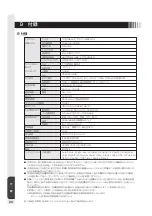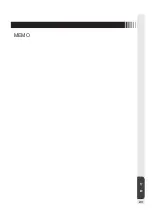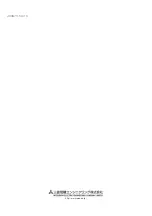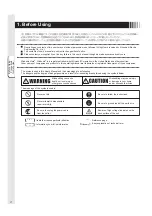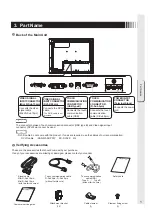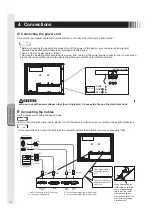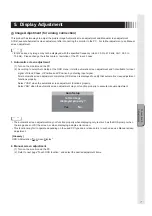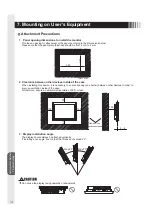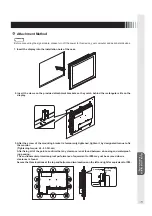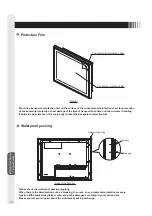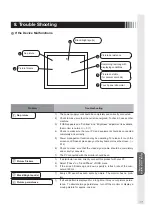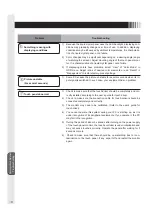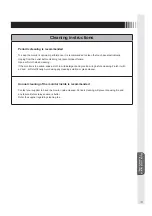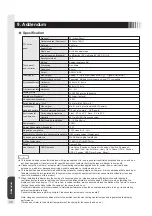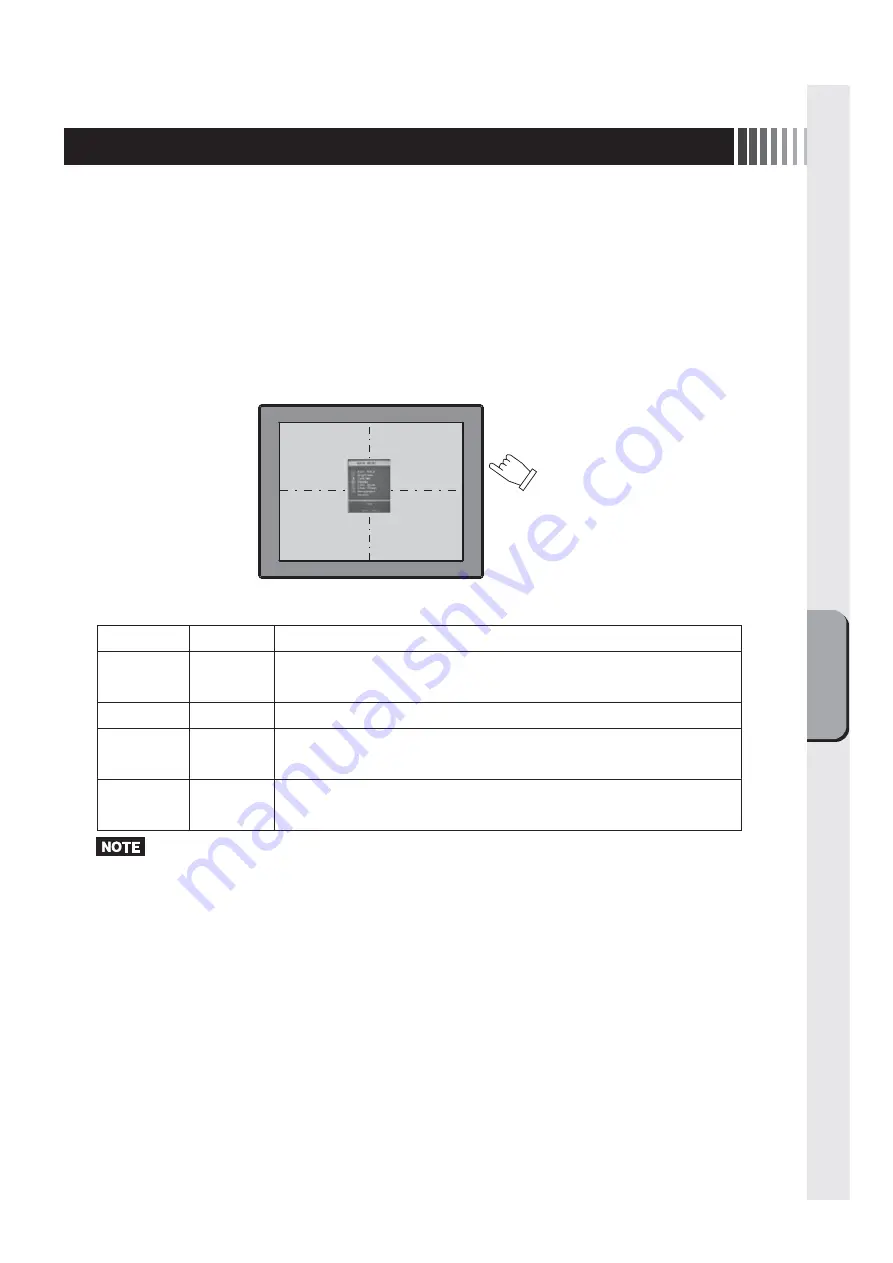
Connection &
Adjustments
9
2. How to cancel the Touch OSD function
(1) Please select "Exit" of Adjustment groups.
(2) OSD screen is disappears and return to normal touch function.
3. How to operate Touch OSD
The touch screen is divided into four areas, as four keys during the mode of touch OSD function.
Same function provides "Menu", "Select", "+", "-" button by touching following key area.
í
Menu
+
Select
Position
Key
Action
Bottom Left
Bottom Right
Upper Right
Upper Left
Menu
Select
+
í
Move to "Exit" while OSD screen is indicated.
Or return to previous screen while OSD function is operating.
Decide adjustment groups and items
Move to adjustment items or groups
Or adjust(increase) the value of selected item.
select to adjustment items or groups
Or adjust(decrease) the value of selected item.
Ɣ 1RUPDOWRXFKIXQFWLRQVWRSVZKLOH7RXFK26'LVZRUNLQJ
*The key area in a left chart is not actually indicated.
Содержание TSD-FT1519-MN
Страница 22: ...付 録 22 MEMO ...
Страница 23: ...付 録 23 MEMO ...
Страница 24: ...40D871151A10 http www mee co jp ...
Страница 45: ...Addendum 21 MEMO ...
Страница 46: ...Addendum 22 MEMO ...
Страница 47: ......
Страница 48: ...40D871151A10 ...